Hvordan bruke Snapchat på PC (beviste metoder)
Flere sosiale medieplattformer har fått et løft i trafikken i løpet av et tiår. Applikasjoner som Facebook, YouTube, Instagram og Snapchat samlet millioner, til og med milliarder av brukere for å bruke kommunikasjonstjenestene deres. Snapchat har blitt populært for å introdusere en unik metode for samtale, som omtales som bildemeldinger. Konseptet med å dele historier på tvers av de ekstra kontaktene dine førte til et mer sammenkoblet miljø. Med økende popularitet, ser folk frem til å oppdage ulike måter å konsumere tjenestene deres på. Denne artikkelen postulerer kravene til brukerne og gir en detaljert introduksjonsguide for hvordan du bruker Snapchat på en PC.
- Del 1: Kan du bruke Snapchat på en datamaskin i tillegg til mobile enheter?
- Del 2: Hvordan bruke Snapchat på PC-en uten emulator – Wondershare MirrorGo
- Del 3: Hvordan bruke Snapchat på PC ved å bruke Andy Emulator?
- Del 4: Bruke Snapchat på PC med Googles ARC Welder?
- Tips: Hvordan fikser jeg en låst Snapchat-konto?
Del 1: Kan du bruke Snapchat på en datamaskin i tillegg til mobile enheter?
Applikasjoner som Snapchat og Instagram ble først og fremst designet som et verktøy for smarttelefoner; Imidlertid kan flere andre moduser vurderes for bruk av disse plattformene. Mens andre sosiale medieplattformer tilbyr en desktopversjon for brukere å jobbe effektivt på tvers av skrivebord, tilbyr ikke Snapchat noen spesifikk skrivebordsapplikasjon for forbruk. Dette påpeker aldri det faktum at Snapchat aldri kan nås over et skrivebord. Det er flere verktøy som kommer godt med under slike omstendigheter. Over spørsmålet om å bruke Snapchat på en datamaskin, kommer svaret med bruk av en emulator. Emulatorer kan eller ikke være det perfekte valget for bruk Snapchat på en datamaskin, men de gir en opplevelse som er like verdig som å bruke applikasjonen på en mobil enhet. Denne artikkelen gir deg en variasjon når det gjelder å velge den perfekte plattformen for å konsumere tjenestene til Snapchat på en datamaskin.
Del 2: Hvordan bruke Snapchat på PC-en uten emulator – Wondershare MirrorGo
Snapchat tilbyr ingen versjon for stasjonære datamaskiner. Du kan bare opprette en konto ved å bruke en smarttelefonapp for Android og iOS. Imidlertid er det nå mulig å bruke Snapchat på PC med bekvemmeligheten av MirrorGo av Wondershare. Applikasjonen lar deg speile Android- eller iPhone-enheten din på den store skjermen på datamaskinen. Den er tilgjengelig på alle aktive versjoner av Windows PC.

Wondershare MirrorGo
Speil Android-enheten din til datamaskinen din!
- Bruk mobile sosiale apper på den store skjermen på PC-en med MirrorGo.
- butikk skjermbilder tatt fra telefonen til PC-en.
- Se flere varslinger samtidig uten å ta telefonen.
- Bruk android apps på PC-en for en fullskjermsopplevelse.
Hvis du har installert MirrorGo på datamaskinen din og ikke vet hvor du skal begynne, følg trinn-for-trinn-guiden nedenfor for å lære fremgangsmåten.
Trinn 1: Start MirrorGo på din PC
Dobbeltklikk på appens ikon og kjør den. Mens programmet lastes inn på PC-en, kobler du til telefonen ved hjelp av tilkoblingskabelen. Hvis du bruker en iPhone, sørg for at begge enhetene er koblet til samme nettverk.
Trinn 2: Aktiver utviklermodus/utvikleralternativ på Android
Trykk på Android-telefoninnstillingene dine og trykk på byggenummeret 7 ganger for å aktivere utviklermodus. MirrorGo vil vise deg hvordan du slår på feilsøkingsalternativet.

Når det gjelder iPhone, trykker du bare på MirrorGo under alternativet Screen Mirroring.

Trinn 3: Åpne Snapchat på PC-en
Nå vil du kunne se telefonens hovedskjerm gjennom MirrorGo på PC-en. Få tilgang til Snapchat og begynn å se eller sende snaps til vennene dine.
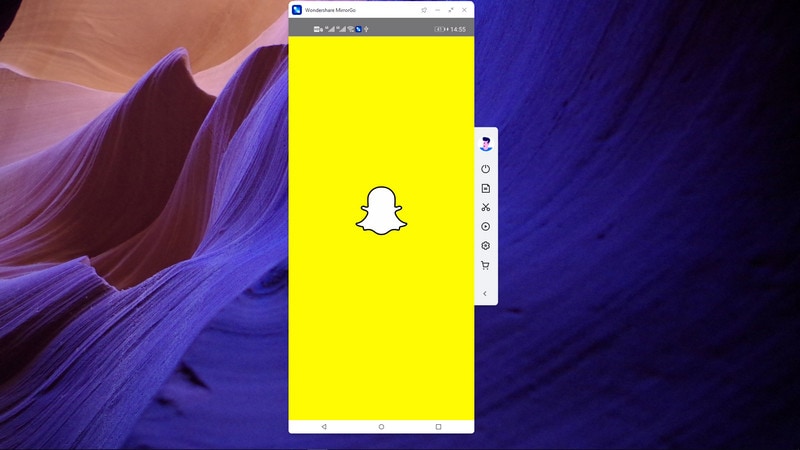
Del 3: Hvordan bruke Snapchat på PC ved å bruke Andy Emulator?
Mangfoldet i de tilgjengelige emulatorene på markedet er ganske omfattende og omfattende å velge mellom. Det blir vanligvis anstrengende for deg å kortliste det beste alternativet for en emulator å operere på skrivebordet ditt. For slike tilfeller presenterer denne artikkelen en veldig effektiv emulator som vil tilfredsstille alle kravene til enhver bruker. Andys emulator har satt opp sitt preg blant de topprangerte Android-emulatorene gjennom tidene. Den tilbyr et veldig brukervennlig grensesnitt å betjene på, noe som gjør håndteringen til en grei og enkel prosess. For å forstå prosessen som involverer installasjonen av Andys emulator på skrivebordet ditt, etterfulgt av vellykket kjøring av Snapchat på datamaskinen din, må du følge den detaljerte trinn-for-trinn-retningslinjen som er erklært som følger.
Installerer Andy Emulator
Trinn 1: Last ned oppsettet for Andys emulator fra den opprinnelige nettsiden. Etter å ha vurdert kompatibiliteten til enheten din, kan du fortsette til installasjonen.
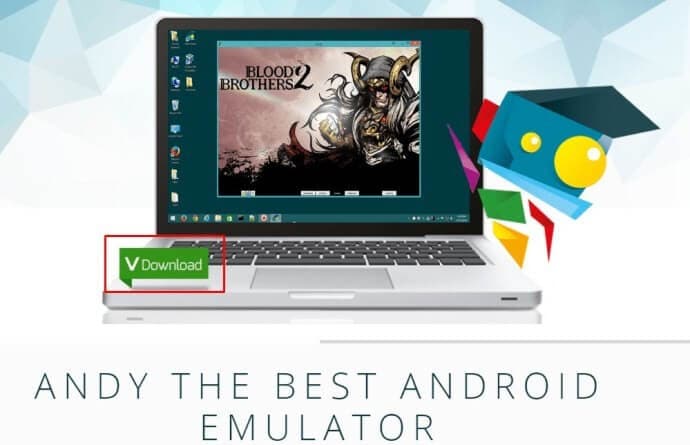
Trinn 2: Med en oppsettfil lastet ned, kan du åpne den for å utføre installasjonen av emulatoren på enheten din.
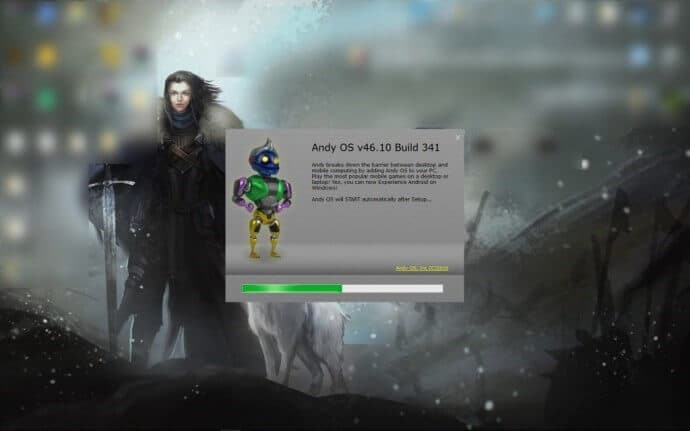
Trinn 3: Når den har blitt installert, kan du starte emulatoren ved å trykke på ‘Start Andy’-ikonet på skrivebordet. Et nytt vindu åpnes på forsiden din.
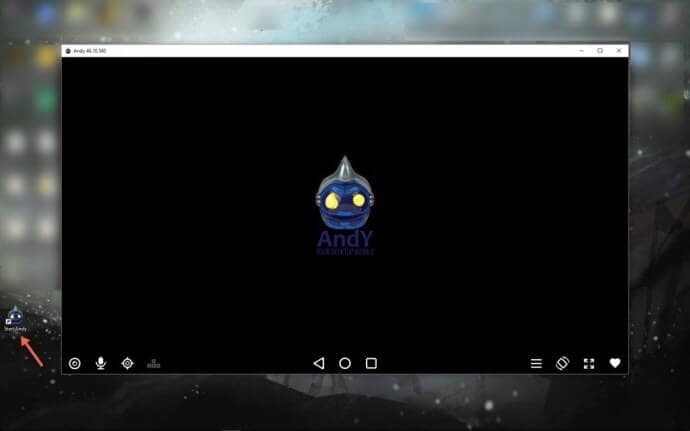
Trinn 4: Overgå alle de innledende popup-vinduene som vises når du har lansert Andy. Den vil snart be om en kontoverifisering for nedlasting og bruk av Android-applikasjoner på plattformen. For dette må du gi den med kontoen din. Logg på Google Play Store og aktiver ubegrenset tilgang til ulike Android-applikasjoner på markedet.
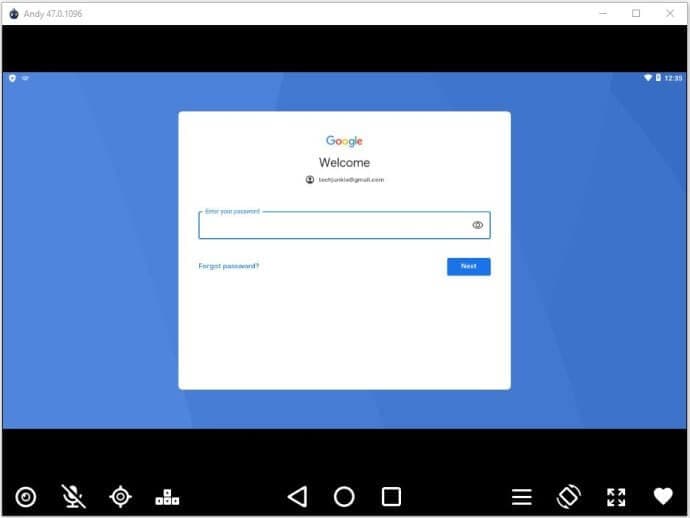
Installerer Snapchat på Andy
Trinn 1: Når du er ferdig med de generiske kontobekreftelsene, kan du nå fortsette å installere Snapchat på enheten din.
Trinn 2: Åpne Google Play Store på emulatoren og søk etter ‘Snapchat’ på søkefeltet øverst på skjermen.
Trinn 3: Fortsett ved å klikke over den aktuelle applikasjonen og trykke på ‘Installer’ for å starte installasjonen.
Trinn 4: Når det er installert, vises ikonet til Snapchat på startskjermen til emulatoren. Du kan enkelt åpne applikasjonen og bruke den.
Del 4: Bruke Snapchat på PC med Googles ARC Welder?
Hvis du leter etter et annet alternativ til Andys emulator, er det en veldig autentisk plattform som kan hjelpe deg med å kjøre Snapchat på PC-en din med letthet. For dette er det viktig å ha den nyeste versjonen av Chrome-nettleseren installert på skrivebordet. Googles ARC Welder er regnet blant de mest autentiske plattformene gjennom tidene som hjelper og veileder deg i å bruke applikasjoner som Snapchat på skrivebordet ditt med letthet. For å forstå metodikken som skal følges for effektiv bruk av ARC Welder på PC, må du se gjennom trinnene nedenfor.
Trinn 1: Åpne Chrome Store og last ned oppsettet av ARC Welder ved å trykke på ‘Legg til Chrome’ for å starte installasjonen.
Trinn 2: Last ned .apk-filen til Snapchat for å installere den med ARC Welder. For dette, gå til APK-nedlastingsnettstedet og skriv inn URL-lenken til Snapchat i Play Store. Etter at en ny skjerm åpnes på forsiden, trykker du på ‘Generer nedlastingskobling’, og en grønn knapp skal vises på forsiden. Denne knappen vil hjelpe deg med å laste ned .apk-filen til Snapchat.
Trinn 3: Nå må du kjøre ARC Welder på skrivebordet. For det, åpne ‘Chrome Apps Menu’ og trykk på ARC Welder fra den medfølgende listen. Trykk på ‘Legg til APK’ når den er åpnet.
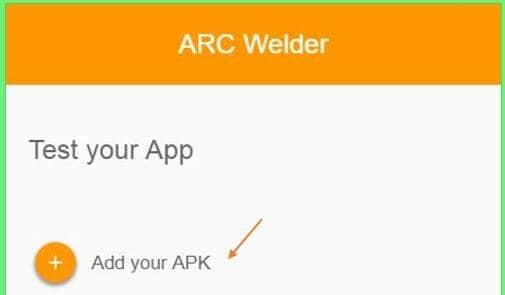
Trinn 4: Bla gjennom .apk-filen som er lastet ned på skrivebordet og last den inn på plattformen. Et ikon for den nedlastede applikasjonen vises på skjermen. Åpne menyen ved å høyreklikke på ikonet. Dette lar deg konfigurere lanseringsmodusen, noe som kan hjelpe deg med å variere retningen for lanseringen av nettstedet.
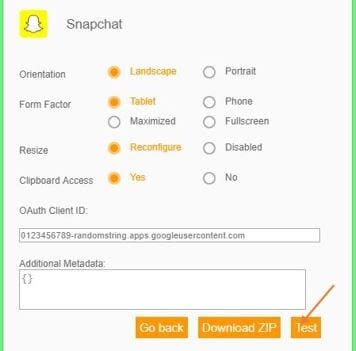
Tips: Hvordan fikser jeg en låst Snapchat-konto?
Snapchat integrerer et veldig imponerende funksjonssett som gjør det regnet blant de beste applikasjonene som er tilgjengelige for kommunikasjon. Siden hver applikasjon har sine egne vilkår og betingelser som de opererer i, gir Snapchat et sikkert miljø for brukere å jobbe i. Under slike omstendigheter er det tider når du ved et uhell får Snapchat-kontoen din låst. Det kan være basert på misbruk av kontoen eller andre unødvendige årsaker. Men når det gjelder å låse opp den låste Snapchat-kontoen, er det flere tips du kan følge for å forstå dynamikken som er involvert i å låse den opp. Disse tipsene vil definitivt hjelpe deg med å fjerne problemet med kontoen din og la deg låse den opp. Det kan være tre forskjellige metoder som kan tilpasses for å låse opp din låste Snapchat-konto, som er oppgitt som følger:
- Du kan avinstallere alle tredjepartsapplikasjoner og plugins som er involvert i bruk av Snapchat.
- Dette er vanligvis en midlertidig lås som kan åpnes igjen etter 24 timer.
- Du kan vurdere å kontakte brukerstøtten for å få tilbake kontoen din.
Tredjeparts applikasjoner og plugins
De grunnleggende vilkårene og betingelsene for Snapchat forbyr bruk av tredjepartsapplikasjoner og tredjeparts plugins. Over bruk av slike plattformer låser myndighetene vanligvis kontoen til den enkelte. For å motvirke slike problemer er den eneste løsningen å fjerne disse applikasjonene og pluginene etter identifisering. Etter å ha fjernet dem fra enheten din, kan du nå fortsette å logge på kontoen igjen.
venter
Det er tider når Snapchat-kontoen blir midlertidig låst på grunn av endringer i innstillinger eller legitimasjon, for eksempel fødselsdatoen. Under slike omstendigheter er den eneste optimale metoden å vente i 24 timer og logge på nytt etter en betydelig mengde tid for å la serveren godta legitimasjonen din og få deg logget inn på tjenestene igjen.
Skriver til Snapchat-støtten
Hvis venting og fjerning ikke løser problemet ditt, er den eneste gjenværende metoden som kan testes å skrive Snapchat-støtten. Vanligvis er den mest hensynsfulle metoden for å kontakte support via Twitter, hvor du enkelt kan beskrive problemet ditt og be dem om å låse opp kontoen din. Hvis ingen av disse metodene kommer til nytte for deg, er det ingen annen passende metode som vil føre deg inn på Snapchat-kontoen. I slike tilfeller kan du bare vurdere å opprette en ny konto for deg selv.
konklusjonen
Sosiale medieplattformer har tatt over Internett på svært kort tid. Disse applikasjonene har introdusert en ny metode for kommunikasjon i hele samfunnet som har blitt både anerkjent og konsumert sideordnet. Disse plattformene anses nå som en optimal del av hverdagen vår. Brukere som trenger å logge på Snapchat på PC bør definitivt se over disse løsningene beskrevet i artikkelen for å få en bedre forståelse av prosessene som er involvert. Dette vil helt sikkert hjelpe dem med å veilede seg selv mot den mest passende metoden som vil hjelpe dem med å bruke Snapchat på PC.
Du kan være interessert i: Snapchat-kamera fungerer ikke? Fiks nå!
Siste artikler
